ps打造甜美清純的藍色MM圖片
時間:2024-02-24 12:45作者:下載吧人氣:30
藍色也是一種比較清爽的顏色,調色方法有很多,可以用通道替換等快速調色。不過要調出甜美的圖片,還需要用調色工具慢慢細調,調出主色的同時,也要把膚色的通透及甜美感調出來。
原圖

最終效果

1、打開素材圖片,把背景復制一層,創建可選顏色調整圖層,選擇濾色調整,參數設置如下圖。
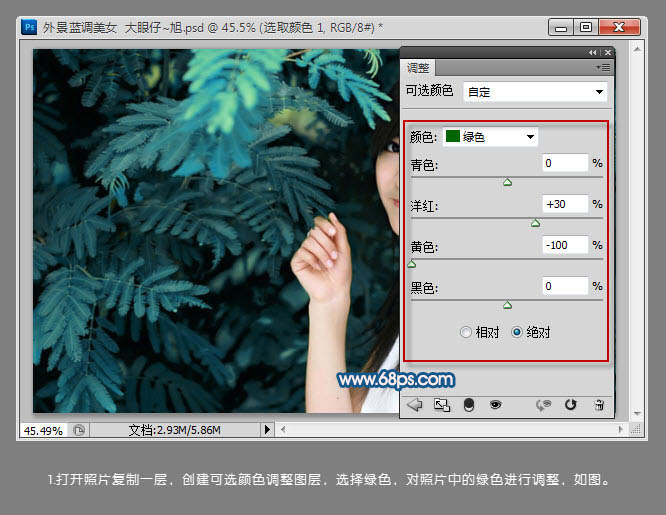
2、按Ctrl+ J 把當前可選顏色調整圖層復制一層,加強下濾色的調整。
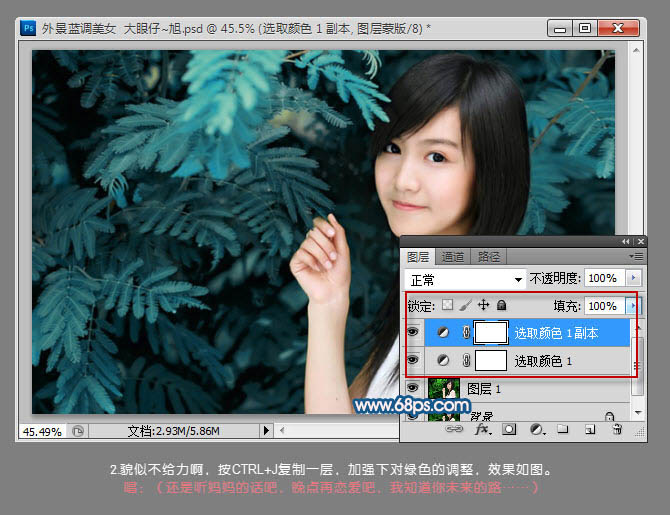
3、繼續創建可選顏色調整圖層,選擇紅色對人物膚色進行調整,參數及效果如下圖。
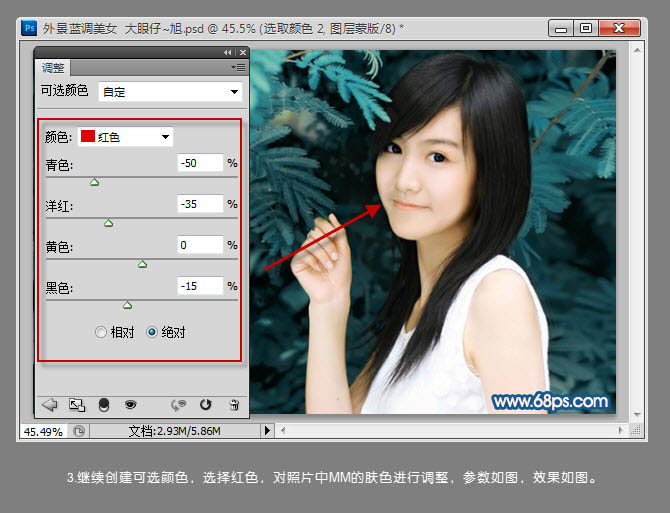
4、再次選擇中性色調整,參數及效果如下圖。
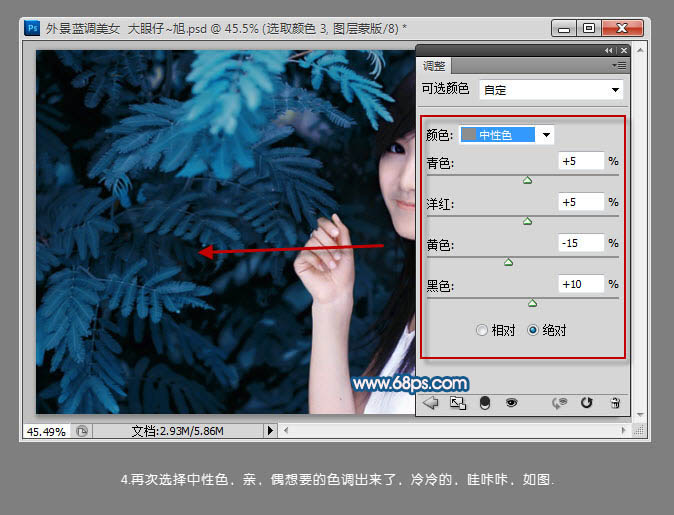
5、色調有些暗,創建曲線調整圖層,簡單的提高下圖片的亮度。
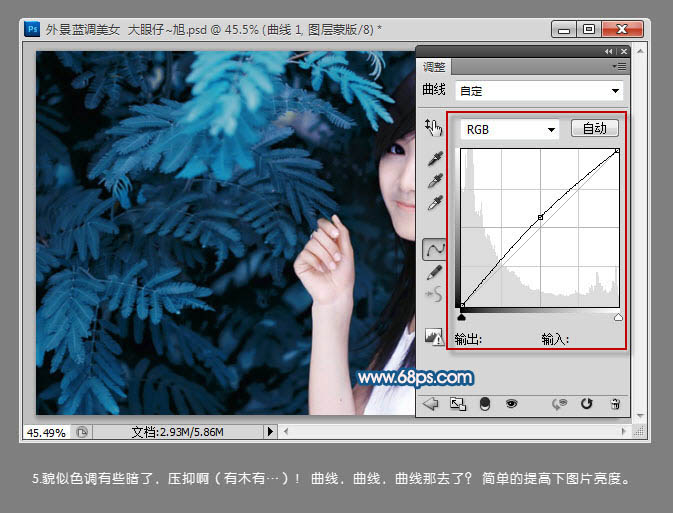
6、新建空白圖層蓋印圖層,使用鋼筆勾出頭發選區,羽化20像素,拷貝到新圖層。創建可選顏色調整圖層,調整藍色,并為頭發圖層創建剪貼蒙版,參數設置如下圖。
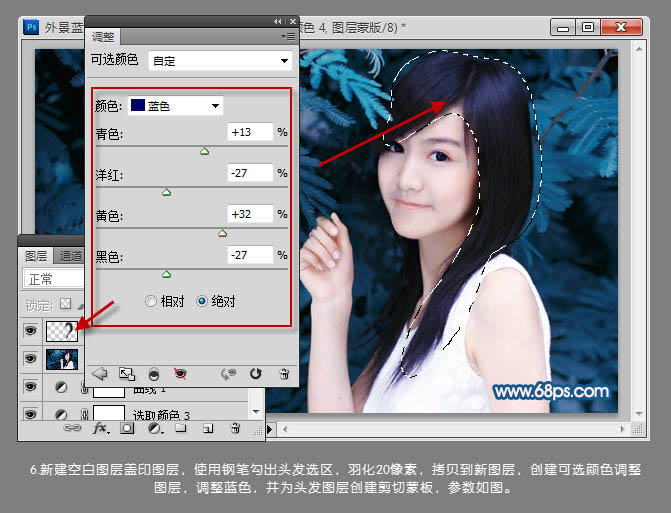
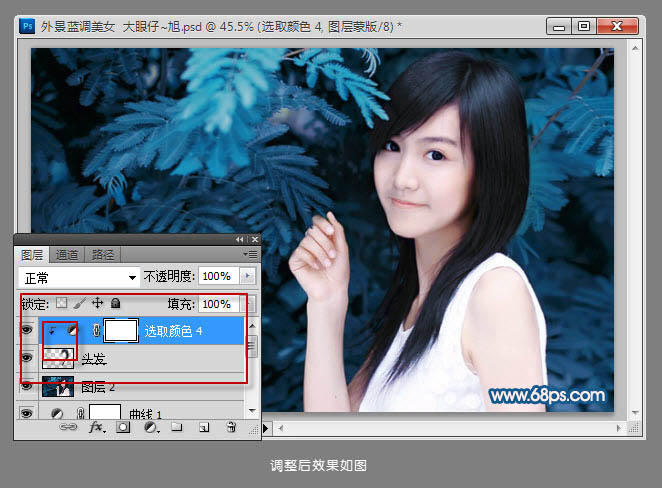
7、同樣的方法去處理人物其它膚色部分。新建空白圖層,使用畫筆工具給人物臉部簡單的加點腮紅,效果如下圖。
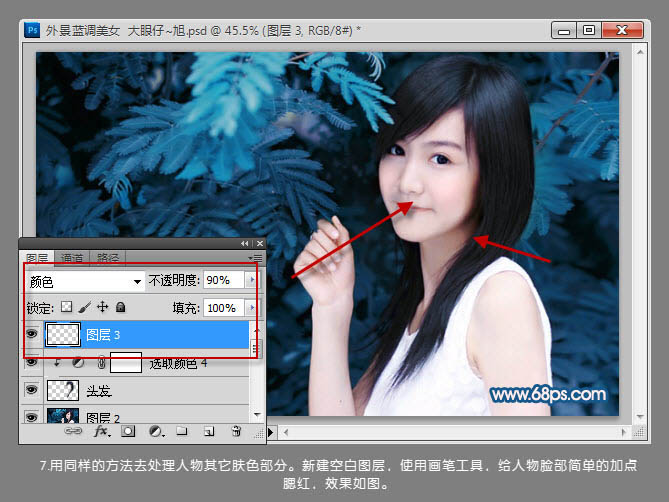
8、創建曲線調整圖層,選擇藍色,為照片亮度加點黃色,臉部加點藍色,微調下整體色調,如下圖。
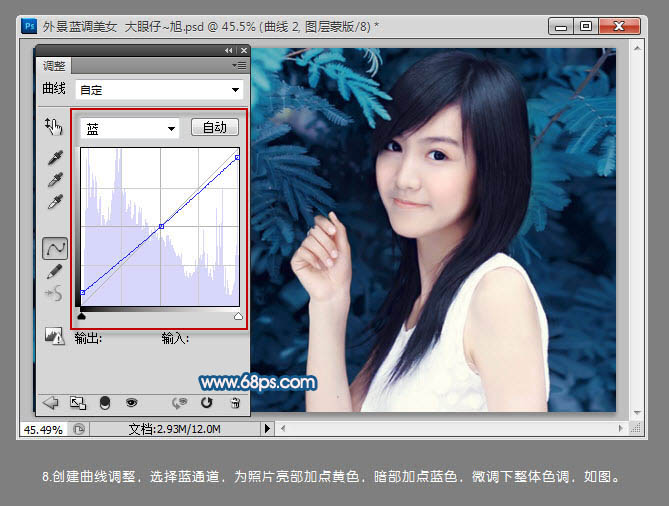
9、新建空白圖層,為照片添加些高光,拉出由藍色到透明的漸變,并設置混合模式為“濾色”,效果如下圖。
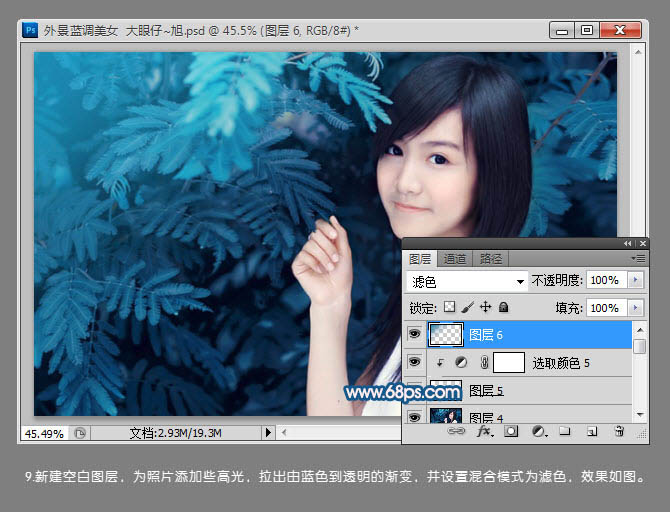
10、繼續加強高光效果,如下圖。
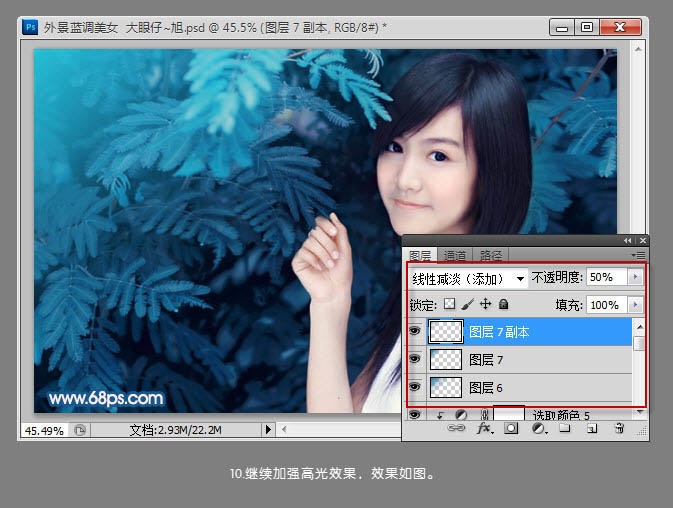
11、新建圖層,蓋印圖層。設置圖層混合模式為“濾色”,圖層不透明度為:20%。
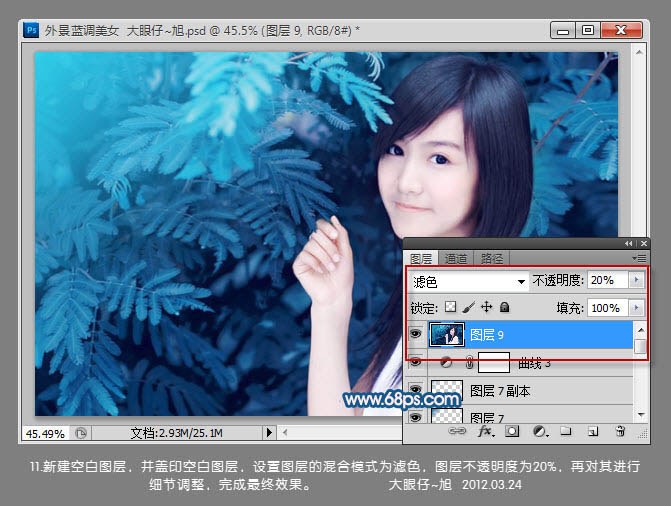
最后進行細節調整,完成最終效果。


網友評論